Cómo crear una ruta personalizada en Apple Mapas
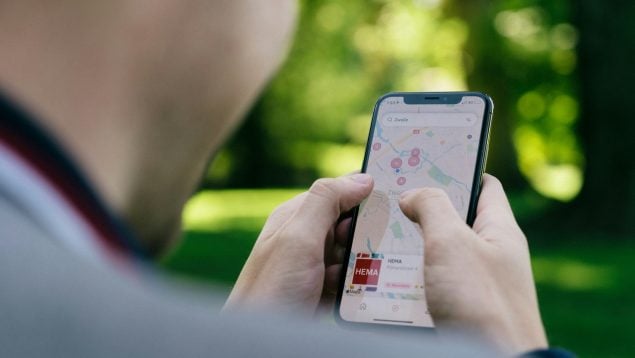

Una de las novedades que ha traído iOS 18, la evolución del sistema operativo para iPhone, es la posibilidad de crear rutas personalizadas en la aplicación Apple Mapas. En este artículo deseo mostrarte cómo puedes crear tu propia ruta y sacar mucho más provecho a la aplicación. Es ideal para quienes disfrutan del senderismo o las rutas en bicicleta, obteniendo una información muy precisa y de mucho valor.
Rutas personalizadas para Apple Mapas
Aunque siempre tenemos la posibilidad de aprovechar la extensa red de senderos que tenemos en todas las comunidades autor más españolas, crear rutas personalizadas en Apple Mapas permite un nivel mucho más alto de personalización. Además, podemos dejarlas guardadas en nuestros dispositivos y utilizarla, siempre que lo deseemos. Estos son los pasos para crear rutas hechas a tu medida.
Comienza abriendo la aplicación Mapas, automáticamente va posicionarte en el lugar en el que te encuentres. En la sección Biblioteca, tendrás que pulsar sobre el botón Añadir.
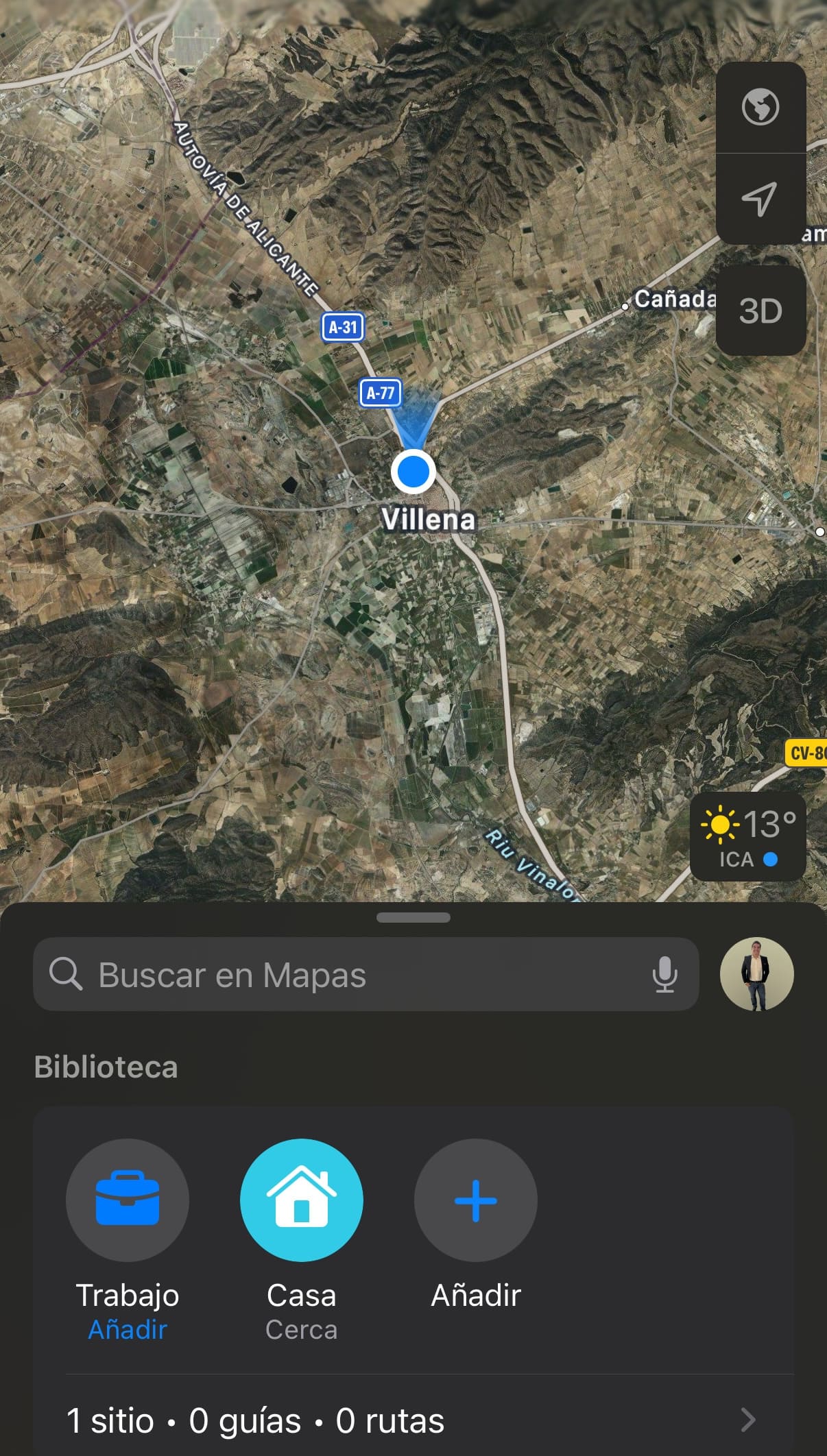
Seguidamente, deberás pulsar sobre Rutas. Si te pasa como a mí, aparecerá 0 porque no tienes ninguna creada. Pero es el momento de poner solución y preparar alguna ruta interesante para este otoño.
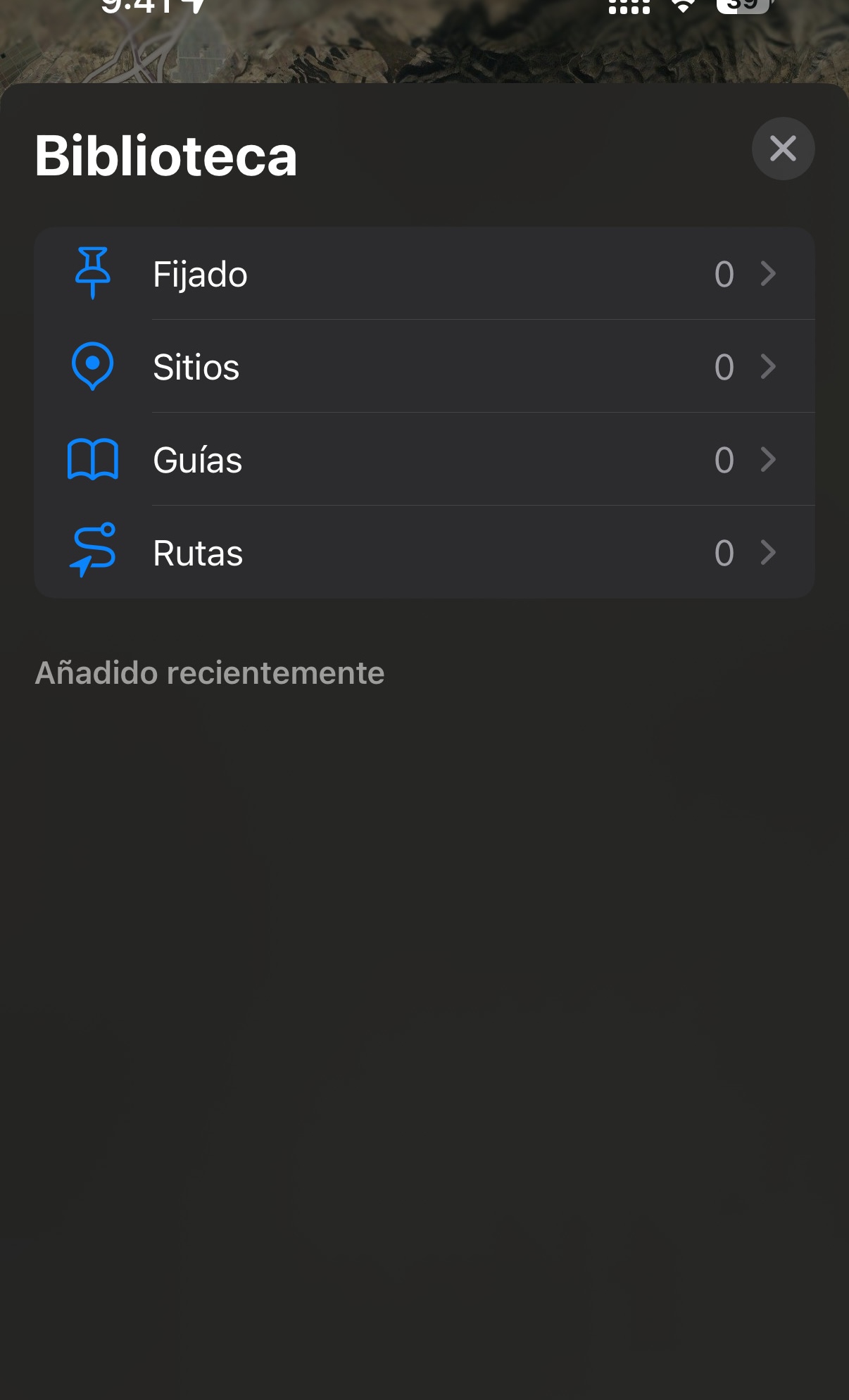
Ahora es el momento de crear la ruta personalizada. Para ello, pulsa sobre el botón azul Crear ruta para que la aplicación te sugiera la más adecuada. Piensa también que hay sitios por los que no es posible realizar una ruta, ya que debemos utilizar zonas próximas asas senderos. De esta manera, Mapas podrá coger un buen itinerario y no llevarte por lugares por los que no haya senda.

En la parte del mapa, la superior, deberás desplazarte al lugar desde donde quieres comenzar la ruta.
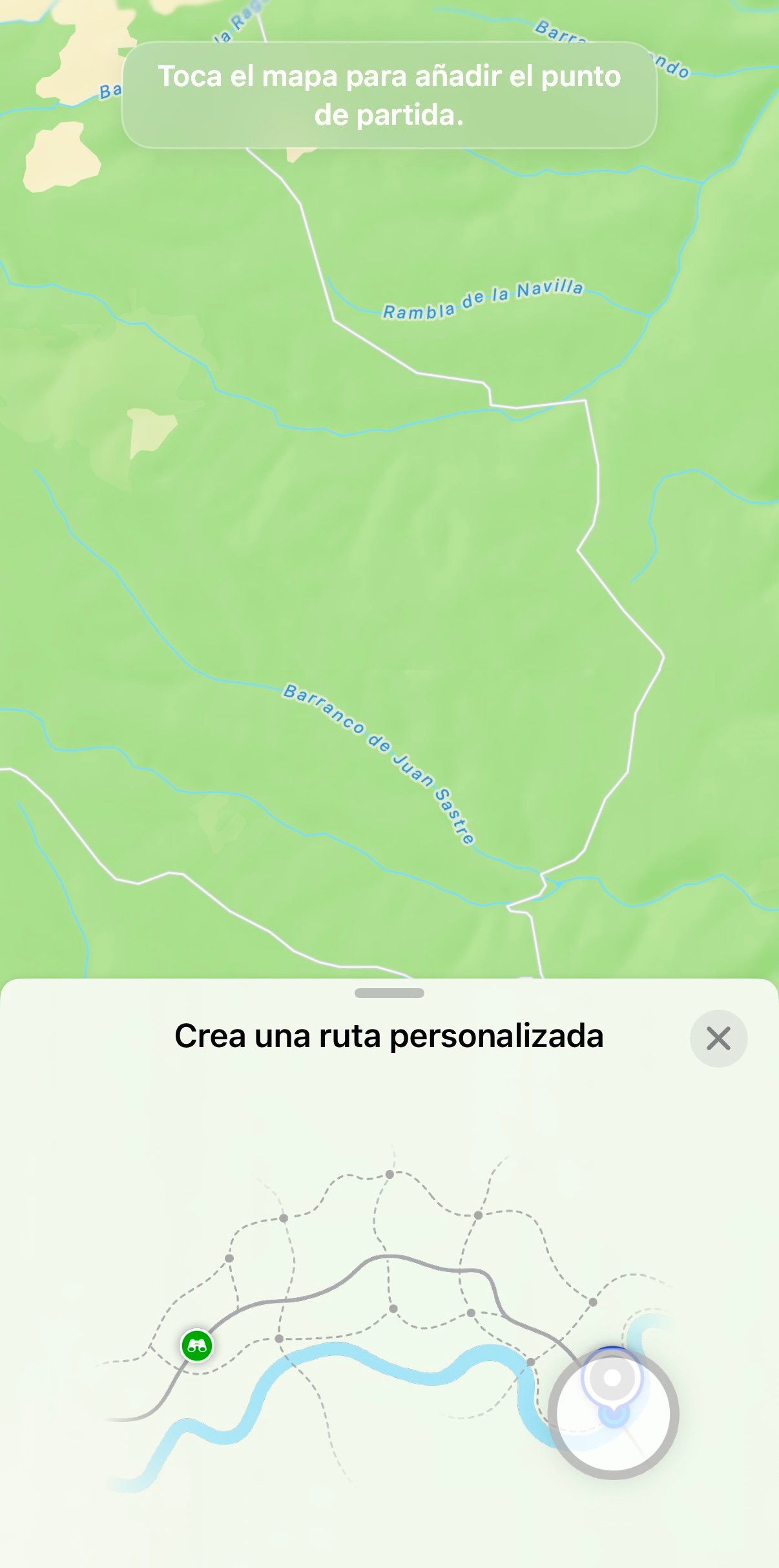
Una vez que tengas elegido el punto de inicio, márcalo en el mapa. Deberás ir marcando los puntos por los que quieres pasar o bien, elegir un punto de finalización.
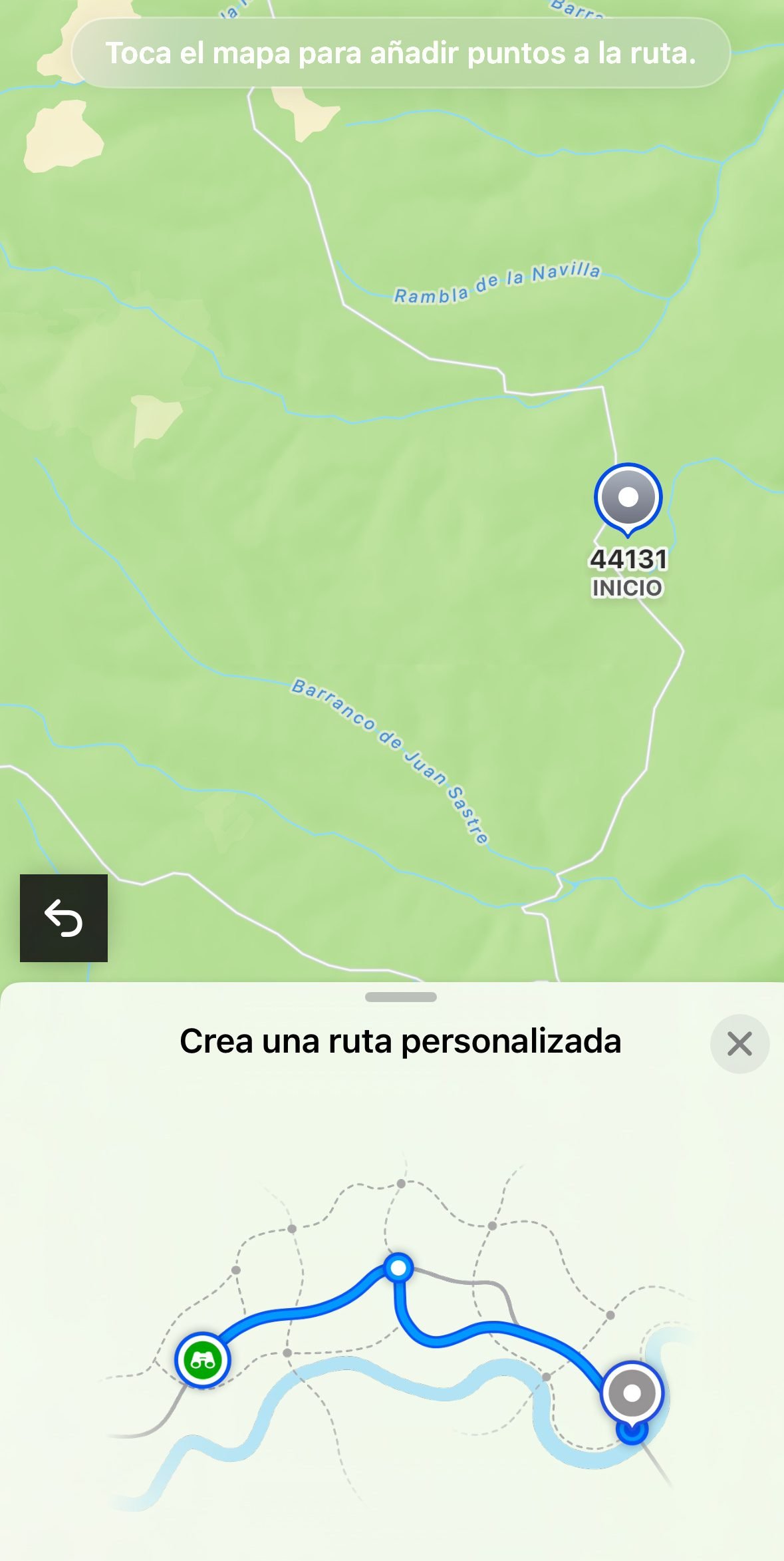
Una vez que haya finalizado, se va a crear la ruta que deseas. Automáticamente aparecerá la longitud total, el desnivel, los metros positivos y negativos, así como la opción de crear una ruta circular o de invertir los puntos de inicio y finalización. Pero hay mucho más, ya que te indica cómo puedes llegar al punto de inicio desde la ubicación en la que te encuentres.
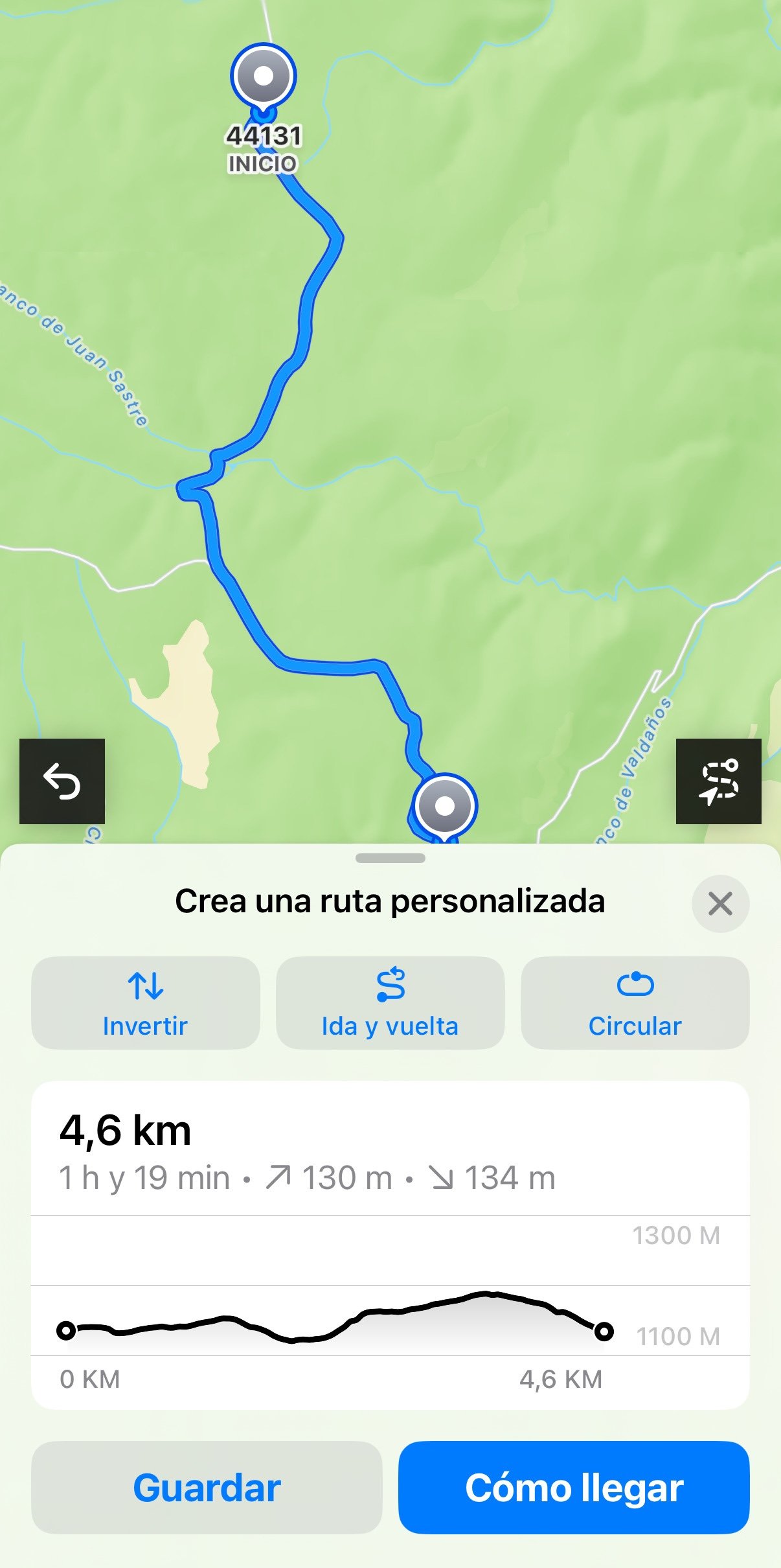
Finalmente, puedes guardar la ruta con el nombre que deseas y la información precisa. También podrás descargar la ruta para verla sin conexión, recientemente dediqué un artículo a cómo guardarlo en mapas sin conexión en esta aplicación de Apple.
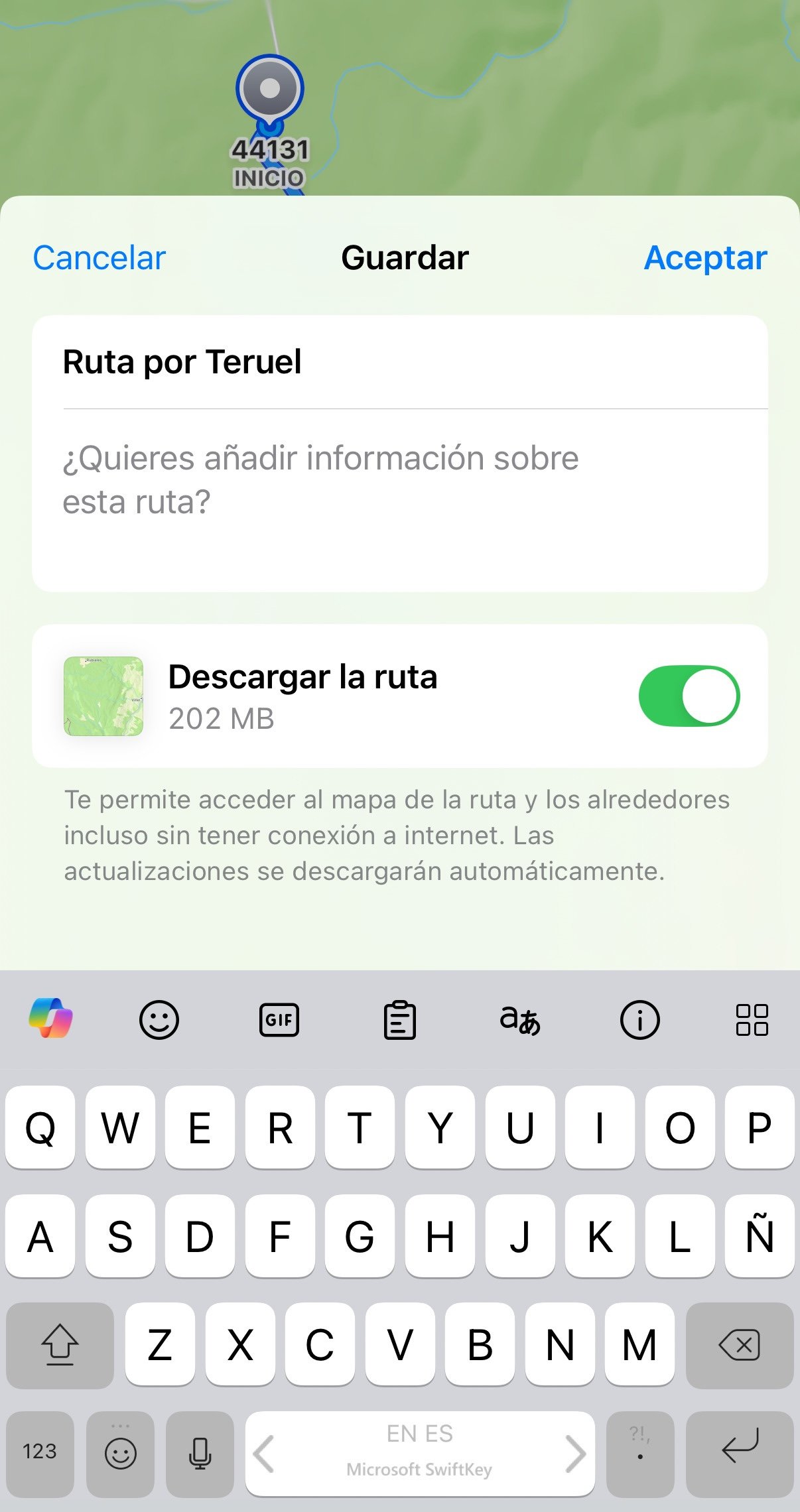
De esta forma, cuentas con una herramienta ideal si eres aficionado al mundo de la naturaleza y el senderismo. La rutas personalizadas en Apple Mapas permiten aprovechar la aplicación mucho más y animarte a estar en contacto con el medio ambiente.
Temas:
- Aplicaciones
- Apple
- iPhone









